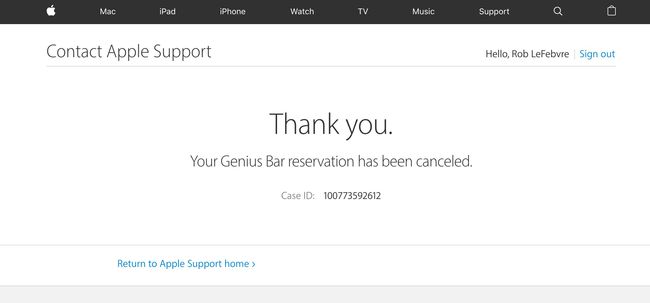როგორ გააკეთოთ Apple Genius Bar-ის დანიშვნა
რა უნდა იცოდეთ
- Apple-ის მომხმარებლებს შეუძლიათ მიიღონ ინდივიდუალური ტექნიკური მხარდაჭერა გაწვრთნილი სპეციალისტისგან Genius Bar-ში iPods, iPhones, iTunes და ა.შ.
- Genius Bar არის მხოლოდ ტექნიკური მხარდაჭერისთვის. თუ გსურთ ისწავლოთ როგორ გამოიყენოთ თქვენი პროდუქტები, Apple-ს აქვს სხვა მაღაზიის ვარიანტები.
- Apple Stores ყოველთვის იმდენად დატვირთულია, რომ წინასწარ უნდა დანიშნოთ შეხვედრა, თუ პირადი დახმარება გჭირდებათ.
ეს სტატია განმარტავს, თუ როგორ უნდა დანიშნოთ შეხვედრა, როგორ აღწეროთ პრობლემა, რომელიც გაქვთ და როგორ გადადოთ ან გააუქმოთ შეხვედრა.
Apple Genius Bar-ის დანიშვნა
Შენ შეგიძლია გამოიყენეთ აპლიკაცია ამ პროცესისთვისასევე. თუ კომპიუტერთან მუშაობთ, მიჰყევით ამ ნაბიჯებს Genius Bar-ში დროის დასაჯავშნად მხარდაჭერისთვის:
-
დაიწყეთ წასვლით Apple მხარდაჭერა ვებსაიტზე მისამართზე http://www.apple.com/support/.
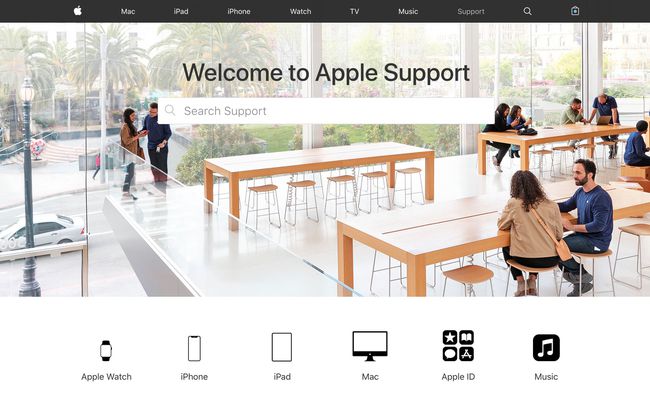
გადაახვიეთ ქვემოთ გვითხარით, როგორ შეგვიძლია დაგეხმაროთ განყოფილება.
-
დააწკაპუნეთ დაუკავშირდით Apple მხარდაჭერას დახმარებისთვის.
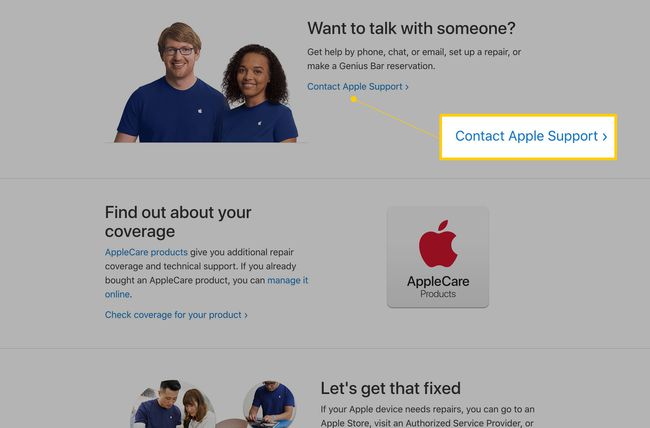
-
შემდეგი, დააწკაპუნეთ პროდუქტი გსურთ მიიღოთ დახმარება Genius Bar-ში.
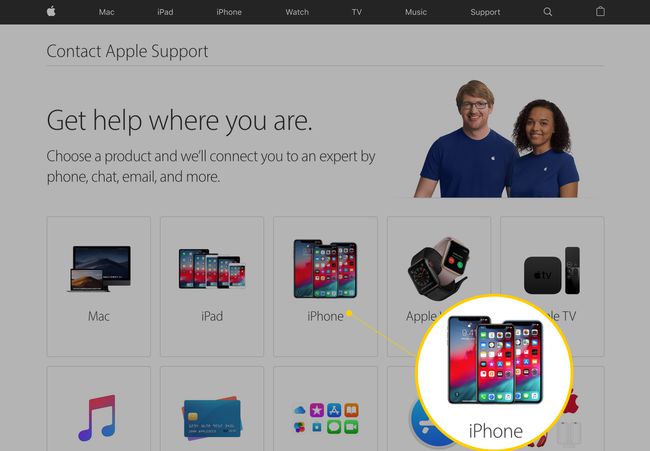
აღწერეთ თქვენი პრობლემა
პროდუქტის არჩევის შემდეგ გჭირდებათ დახმარება:
-
გამოჩნდება საერთო დახმარების თემების ნაკრები. მაგალითად, iPhone-ისთვის, თქვენ იხილავთ შესაძლებლობას, მიიღოთ დახმარება ბატარეასთან, iTunes-თან დაკავშირებულ პრობლემებთან, აპებთან და ა.შ. აირჩიეთ კატეგორია რაც ყველაზე მეტად ემთხვევა თქვენთვის საჭირო დახმარებას.
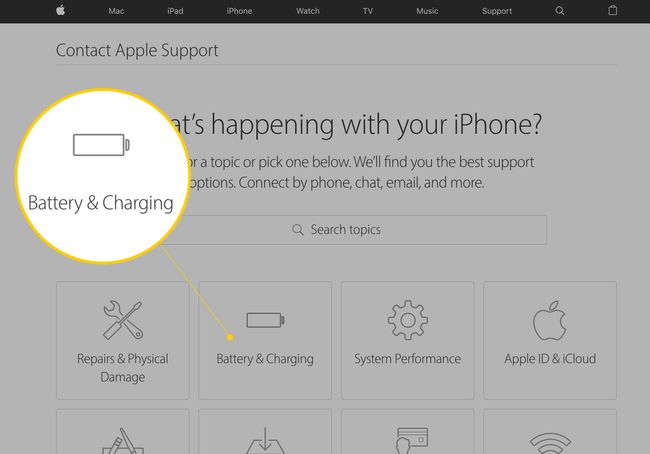
-
გამოჩნდება ამ კატეგორიის რამდენიმე თემა. აირჩიეთ ის, რომელიც საუკეთესოდ შეესაბამება თქვენს საჭიროებებს (თუ შესატყვისი არ არის, დააწკაპუნეთ თემა არ არის ჩამოთვლილი).
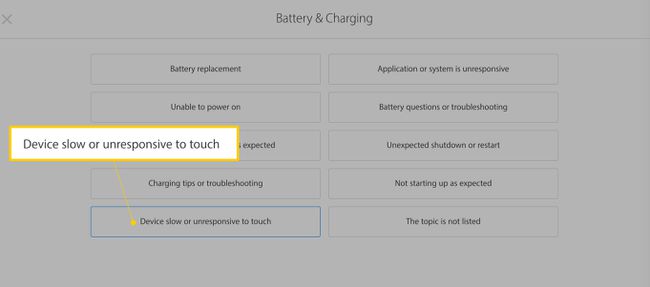
თქვენს მიერ არჩეული კატეგორიისა და პრობლემის მიხედვით, რამდენიმე შეიძლება გამოჩნდეს შემდგომი წინადადებები. თქვენ მოგეთხოვებათ თქვენი პრობლემის გადაჭრის შესაძლო გზები Genius Bar-ში წასვლის გარეშე. თავისუფლად სცადეთ ისინი, თუ გნებავთ; მათ შეუძლიათ იმუშაონ და დაგიზოგონ მოგზაურობა.
ზოგიერთი თემისთვის Apple-ის საიტი არ გვთავაზობს Genius Bar-ის დანიშვნას. ამის ნაცვლად, ის გთავაზობთ სატელეფონო ზარს ან ონლაინ ჩატს Apple-ის მხარდაჭერით. შეგიძლიათ გამოიყენოთ ეს პარამეტრები ან, თუ ნამდვილად გირჩევნიათ პირადი შეხვედრა, უბრალოდ აირჩიეთ თემა არ არის ჩამოთვლილი ნაბიჯი 2 ზემოთ.
აირჩიეთ გენიალური ბარის შეხვედრა
Apple-ის მხარდაჭერის ყველა შემოთავაზებულ ვარიანტზე დაწკაპუნების შემდეგ:
-
აირჩიეთ, როგორ გსურთ დახმარების მიღება. არსებობს მრავალი ვარიანტი, მაგრამ Genius Bar-ის დანიშვნის მისაღებად, აირჩიეთ შემოიტანეთ სარემონტოდ (სხვადასხვა ვარიანტები წარმოდგენილია დასაწყისში არჩეული პრობლემის მიხედვით, მაგრამ ყოველთვის აირჩიეთ რემონტის ან Genius Bar-ის ვარიანტები).
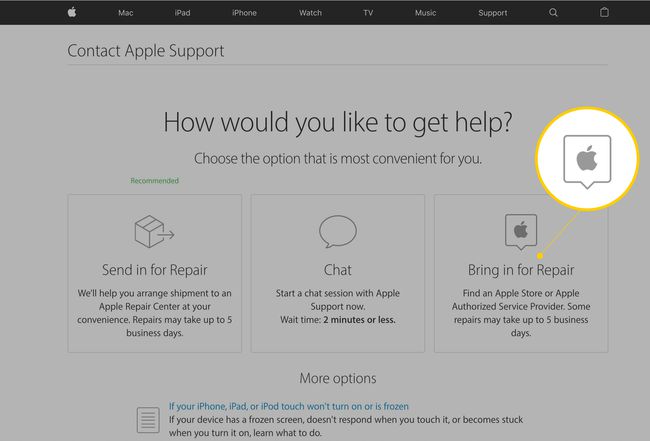
თუ ამ ვარიანტებს ვერ ხედავთ, შეიძლება დაგჭირდეთ რამდენიმე ნაბიჯის უკან დაბრუნება და სხვა მხარდაჭერის თემის არჩევა, რომელიც ამ ვარიანტებით მთავრდება.
როგორც კი ამას გააკეთებთ, მოგეთხოვებათ შესვლა თქვენით Apple ID. Ასე გააკეთე.
აირჩიეთ Apple Store, თარიღი და დრო Genius Bar Appointment-ისთვის
თქვენი უახლოესი Apple Store ან სხვა ავტორიზებული სერვისის პროვაიდერის საპოვნელად, შეიყვანეთ თქვენი საფოსტო კოდი (ან მიეცით თქვენს ბრაუზერს წვდომა თქვენს მიმდინარე მდებარეობაზე). დააწკაპუნეთ წადი.
-
თუ დახმარება გჭირდებათ iPhone-თან დაკავშირებით, ასევე უნდა შეიტანოთ სატელეფონო კომპანია, რომელსაც იყენებთ თქვენს iPhone-თან ახლოს Apple-ისა და ოპერატორის მაღაზიების სიაში.
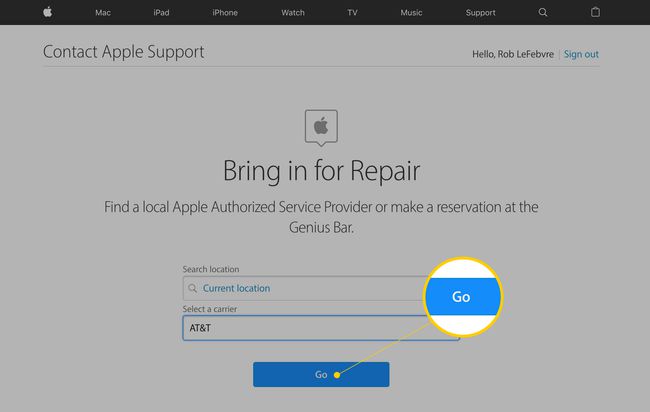
რუკა აჩვენებს თქვენს სიას ახლომდებარე Apple Stores (შეგიძლიათ დაალაგოთ მაღაზიები ან მიხედვით ხელმისაწვდომობა-რომელს აქვს პაემანი უფრო მალე-ან მანძილი- რომელია ყველაზე ახლოს).
დააწკაპუნეთ თითოეულ მაღაზიაზე, რომ ნახოთ იგი რუკაზე, რამდენად შორს არის ის თქვენგან და ნახოთ რა დღეები და დროა ხელმისაწვდომი Genius Bar-ის შეხვედრებისთვის.
-
როდესაც იპოვით სასურველ მაღაზიას, აირჩიეთ თქვენთვის სასურველი დღე და დააწკაპუნეთ დროზე, რომელიც ხელმისაწვდომია თქვენი შეხვედრისთვის.
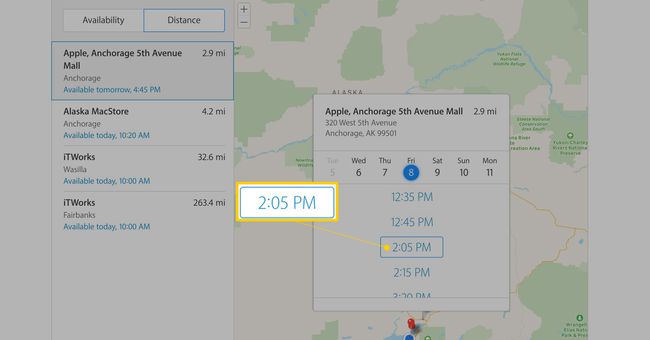
დანიშვნის დადასტურებისა და გაუქმების ვარიანტები
თქვენი Genius Bar-ის დანიშვნა მოხდა თქვენს მიერ არჩეული მაღაზიის, თარიღისა და დროის მიხედვით.
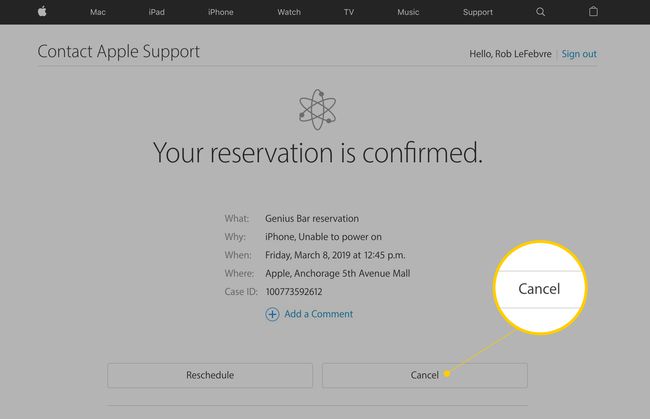
დაინახავთ თქვენი დანიშვნის დადასტურებას. შეხვედრის დეტალები იქ არის ჩამოთვლილი. დადასტურება ასევე გამოგიგზავნეთ ელექტრონული ფოსტით.
თუ თქვენ გჭირდებათ ჯავშნის შეცვლა ან გაუქმება, შეგიძლიათ დააჭიროთ გადაგეგმვა ან გაუქმება ამ გვერდზე. თუ მოგვიანებით დაგჭირდებათ ცვლილების შეტანა, გადადით დამადასტურებელ ელფოსტაზე და დააწკაპუნეთ იქ არსებულ ვარიანტებზე. თქვენ გადაგიყვანთ Apple-ის საიტზე ცვლილებების შესატანად.